很多中小企業都有內外帳之分,特別是內帳,通常老闆自己要看的,所以反而更貼近真實經營實況。但因為是內帳,並沒有一定的記帳方法,比較有概念的採用正規會計帳的記帳方法,計算損益表,獲知每月是否有賺錢。比較隨興的,通常只是記個流水帳,筆數不多的話,月底自己加加減減也就有數了。
不過小孩會長大、公司會成長,漸漸地,每月交易筆數愈來愈多,當每月有50筆交易以上時,這時還在按計算機加加減減,難免力不從心,容易出錯。而且,公司愈來愈忙,更沒有時間好好計算,有時忙了半天都不知道公司是賺是賠,真心酸。這時,專門請個會計嘛,還不到那個模規;即使足夠請人,買會計軟體也是筆花費,再者公司業務也沒那麼複雜,會計小姐可能也是繼續記流水帳,月底再利用一些免費的軟體或excel拉拉公式,也就夠用了。
但是對老闆而言,當規模愈來愈大時,不只是需要知道盈虧,更希望從其中得知一些經營管理的訊息,幫助老闆作決策。而且數字最好是圖像化呈現,老闆只要看一眼,就知道問題出來那裏。有這種工具嗎?當然有,今天帶領大家認識的這個工具—Excel Power BI,就可以幫助大家輕鬆地圖像化分析。
Excel Power BI是屬於單機版的BI(商業智慧),與Power BI Desktop有所區別(我另一篇文章「 Power BI學習心得分享一」中有比較)。由於Excel Power BI的功能較少一點,但相對也較容易學習與操作,所以很適合中小企業老闆或會計人員拿來使用。它的核心功能是Power View,附掛在Excel上,取得容易。在Excel 2016上,它是標準配備,Excel 2013就要外加增益集。
首先,我打開一個流水帳範例。這個範例特別感謝Simpany公司架設的雲端帳簿,你只要申請他的雲端帳簿,不只有雲端帳號可以記帳,同時附一個流水帳範例,可以觀摩哦!申請後,把它從google表單下載為Microsoft Excel格式,打開後如下圖:
這是一個很標準的流水帳,主要是記錄在A~G欄。其中,[敘述]一欄是口頭化的記錄,依交易的目的、對象、單價、數量等,隨意作一個看個懂的文字記錄;[分類]一欄則將該筆交易作合理的歸類,一般是會計科目,即未來要彙總的名目(如Salary 薪資科目,無論是何人何月的薪資,都歸屬這科目),專業來講叫「損益表科目」。
[轉出帳戶]與[轉入帳戶]二欄則是收錢或付錢的帳戶,可能是銀行戶頭,或某客戶應收款(客戶還未付款,就像是你的錢暫存在客戶處!),或某員工墊款(員工代墊,未來公司應付的錢),專業來講叫「資產負債表科目」。至於其它欄位,大家應可望文生義。
接著,我們依上圖用滑鼠把A~G欄反黑,接著安下右上角Power View按鈕,不久就會出現如下圖畫面的工作表。中間是主要呈現圖像化分析的地方,目前出現的是一張表格;中右方Filter,是左方表格用到的欄位變數;最右方Power View Fields則是所有可用的欄位變數。
如果,我們想看各筆收入入帳的時間折線圖:
Step1:把游標移到[分類]上,按住左鍵拖曳到Filters來
Step2:只勾選與收入有關的項目,共5個
Step3:最右方只留下[分類]、[日期]、[金額]
Step4:左上方選擇折線圖,完成
下圖中可看出,公司在三月初、三月底、四月中有收入進帳。
如果我們再把一些支出項目也勾選,如廣告費、商品成本、薪資等,由於是負數,所以圖形變為淨收入圖。下圖中可看出,公司在二月份收支是打平的,直到約3/11收支才轉正,三月底有大筆收入進帳…等等。
以上是筆者簡單示範,如何將流水帳轉變為有用的資訊,希望對中小企業主有啟發。未來,我們將繼續介紹這方面的應用,敬請期待。
註1:Simpany公司雲端帳簿
https://blog.simpany.co/bookkeeping-excel-intro-video/
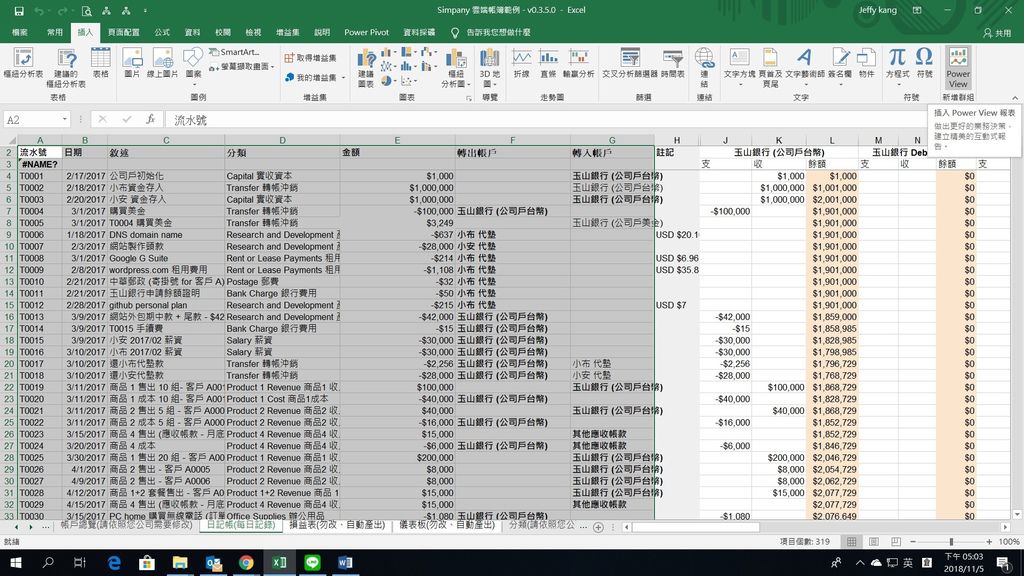

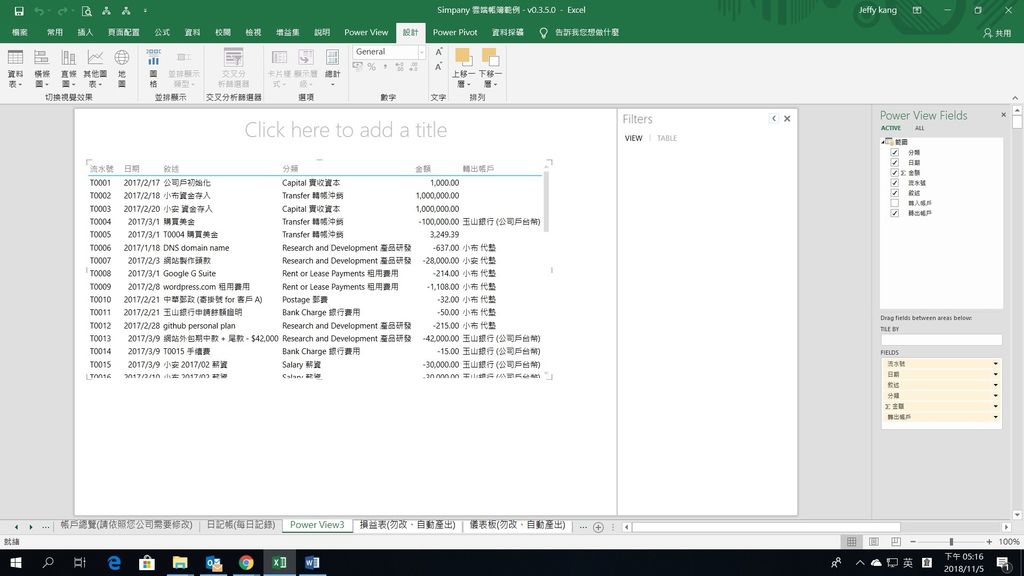







 留言列表
留言列表


 {{ article.title }}
{{ article.title }}